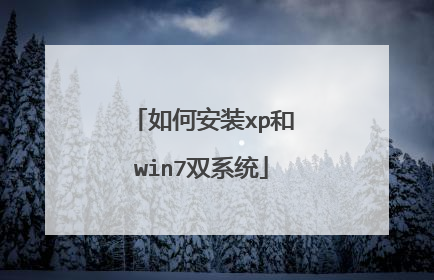如何安装xp和win7双系统 方法汇总
本文将为大家介绍三种Win7与XP的双系统安装方案,相信一定有适合你的方案。我们的目标是:让Win7+XP和谐共处! 方案1 传统双系统方案——Win7下安装XP 相信很多买了新电脑的用户都是预装的Win7操作系统,但同时也还需要用到XP系统。因此就需要在Win7当中安装XP。 方法一 用XP安装光盘全新安装 首先,需要准备一个用于安装XP系统的主分区。建议在Win7系统中,用磁盘管理器创建一个容量不小于10GB的主分区(如图1所示)。然后用WinXP安装光盘启动电脑并进行安装即可,安装方法与安装XP系统类似。 需要注意的问题: 1.由于Win7已默认地占用了两个分区(100MB隐藏的系统保留分区及系统分区),为此,在选择安装位置时,请根据实际情况选择分区(如图2所示)。 2. 由于该分区是在Win7当中创建的,因此XP安装程序无法识别,所以还需要在下一步中再次进行格式化操作。 安装完成后,将只能进入XP系统,这时就需要进一步的手动配置,以恢复启动菜单。 用Win7安装光盘启动电脑,当进行到“现在安装”一步时,选择“修复计算机”,直到出现“系统恢复选项”菜单(如图3所示)。 选择“命令提示符”,接着在弹出的命令提示符窗口中依次输入以下命令(每输入一条按一下回车,若屏幕上返回“操作成功完成”的信息,则继续输入下一条命令,否则请检查刚才的输入是否有误并重新输入): bcdedit /create {ntldr} -d "Windows XP" bcdedit /set {ntldr} device partition=D: bcdedit /set {ntldr} path ntldr bcdedit /displayorder {ntldr} /addlast 全部命令运行后重新启动电脑,即可出现启动菜单(注:其中“D:”为XP所在分区,请根据实际情况修改)。 方法二 利用Ghost镜像安装 相信很多用户都有制作Ghost镜像光盘进行备份和系统安装的习惯。相对利用XP安装光盘进行安装,利用XP的Ghost镜像文件进行安装,就要简单一些了。只需要在恢复XP系统后配置启动菜单即可。 与上面的方法一样,首先在Win7下准备一个用于恢复XP的主分区。然后用相应的工具光盘启动电脑,并将XP的Ghost镜像文件恢复到刚才准备好的主分区之中。 完成后,暂时没有启动菜单,只能启动到Win7下。不要紧,以系统管理员身份进入Win7后,将XP分区中的“ntldr”、“boot.ini”、“NTDETECT.COM”三个文件(全部在XP系统根目录下)拷贝到Win7的分区中。接着运行命令提示符,输入上文的4条命令即可。 小结:在Win7中安装XP,给人最深的感受莫过于“倒行逆施”,安装的难度也比较高,因此建议普通用户在有一定电脑基础的用户指导下安装。此外,文中无法罗列所有可能发生的情况,但对于偶尔出现的一些莫名其妙的错误(如Win7无法启动等),一般都可以利用Win7的安装光盘进行修复。 请点击“下一页”,我们介绍传统双系统方案——XP下安装Win7。 方案2 传统双系统方案——XP下安装Win7 相信不少用户对XP的忠诚度就跟笔者一样,但Win7的新功能也同样具有吸引力,所以,在XP当中安装Win7,自然就成为很多人的选择。相对来说,在XP中安装Win7是最简单的。 方法一 XP系统中用光盘安装Win7 众所周知,操作系统由低版本到高版本的安装,一般都是非常顺利的,不会有什么问题。因此,XP系统中安装Win7也是非常顺利的。 需要注意的问题: 1. 在安装选择具面请注意选择“自定义安装”而非“升级安装”,XP并不能升级至Win7,因为它们是不同的内核。 2. 选择安装位置时,不要选择已安装了XP的分区,否则将无法创建双系统。 3. 安装向导会询问是否获取重要更新,请选择“否”,因为更新可在安装完成后集中进行。 4. 安装Win7的分区空间不得少于10GB且必须为NTFS格式,因此建议在XP当中提前做好预留安装空间的准备工作。 方法二 用Win7安装光盘启动安装 在XP系统中安装Win7简单易行,但美中不足的是无法对分区进行调整。而采用Win7安装光盘启动的方法进行安装,却可以对分区进行任意调整,包括创建、删除、格式化分区以及调整分区大小等。 需要注意的问题与前一种方法类似。 小结:两种方法,用户可以根据个人情况进行选择,基本操作也非常简单,只要根据相应的提示即可完成。而启动菜单也可以自动生成。 请点击“下一页”,我们介绍最佳方案——独立双系统安装。方案3 最佳方案——独立双系统安装 上文介绍的是较为传统的双系统安装方案,因为它主要依靠启动菜单进行引导,因此局限性较高,一旦启动菜单配置文件损坏,两套系统都将瘫痪。而与之对应的无启动菜单的独立式双系统则克服了这个弊端,更重要的是,独立多系统还可相互维护。 由于无启动菜单,要选择进入不同的系统,可使用从Windows版分区魔术师中提取出来的系统转换工具。 首先,使用第三方工具(如“分区魔术师”)在硬盘上创建两个主分区(分别用于安装XP和Win7)且将其中之一设置为激活状态。当激活一个主分区时,另一主分区将自动处于隐藏状态,这正是我们所需要的。本例中,我们先激活安装Win7的分区。 提示:一旦系统中安装了Win7,DOS版的分区魔术师将无法正常识别硬盘,为此,请提前创建两个主分区。 然后,用Win7安装光盘启动电脑,将Win7安装到预定的分区之中。安装完成后启动系统,并运行转换工具中的“pqbw.exe”,在弹出的对话框中(如图4所示)选择XP的分区后再选择“RestartNow”,单击“OK”重新启动电脑。此时,用于安装XP的分区将处于激活状态,而已安装Win7的分区将自动隐藏。接下来,利用XP安装光盘引导电脑来安装XP即可,完成后将自动启动XP。 提示:在这一步中,也可以利用Ghost镜像文件来安装XP。 至此,无论启动到哪个系统中,只要运行“pqbw.exe”,选择另外一个系统所在的分区并重新启动即可切换到另一系统之下。同时,无论在哪一系统下,都可利用工具软件对另一系统进行备份或恢复。如果真的是倒霉到家,两套系统都不能启动,还可通过WinPE等工具光盘来修复。 最简单易行的方法,无疑是XP下安装Win7,普通用户操作起来也没有太大难度;Win7下安装XP,则相对困难很多,而且容易产生不少问题,因此不推荐普通用户独立安装;独立多系统的安装,难度相对适中,但优势也相当明显,比较适合电脑技术爱好者尝试使用。 因此,对于那些已经安装了Win7的用户,可以考虑做好Win7的系统备份后重新格式化系统,安装XP之后再利用备份文件恢复安装Win7,操作起来相对更为简单、安全。
安装xp和win7双系统步骤如下: 准备工具:1、老毛桃U盘启动盘2、win7系统镜像文件具体步骤:1、开机启动老毛桃u盘,然后运行win8pe,如图所示: 2、在老毛桃pe一键装机工具中选择安装xp系统版本、c盘存放镜像,确定进入下一步,如图所示: 3、随后释放系统镜像,待xp安装完后,重启电脑,再次进入老毛桃win8pe,选择安装win7系统版本、d盘存放镜像,如图所示: 4、在弹出的询问框中,取消勾选“完成后重启”(切记),确定即可,如图所示: 5、释放完镜像会停留在win8pe桌面上,双击“引导修复”工具,然后自选引导分区盘符c,如图所示: 6、点击“1.开始修复”,如图所示: 7、修复完成后,重启电脑,此时便会出现双系统选择界面,在此选择win7完成后续安装,如图所示:
可以参考下面的详细教程 利用装机员PE启动u盘安装双系统使用教程_百度经验 http://jingyan.baidu.com/article/48b558e31e87b97f38c09ab5.html
安装xp和win7双系统步骤如下: 准备工具:1、老毛桃U盘启动盘2、win7系统镜像文件具体步骤:1、开机启动老毛桃u盘,然后运行win8pe,如图所示: 2、在老毛桃pe一键装机工具中选择安装xp系统版本、c盘存放镜像,确定进入下一步,如图所示: 3、随后释放系统镜像,待xp安装完后,重启电脑,再次进入老毛桃win8pe,选择安装win7系统版本、d盘存放镜像,如图所示: 4、在弹出的询问框中,取消勾选“完成后重启”(切记),确定即可,如图所示: 5、释放完镜像会停留在win8pe桌面上,双击“引导修复”工具,然后自选引导分区盘符c,如图所示: 6、点击“1.开始修复”,如图所示: 7、修复完成后,重启电脑,此时便会出现双系统选择界面,在此选择win7完成后续安装,如图所示:
可以参考下面的详细教程 利用装机员PE启动u盘安装双系统使用教程_百度经验 http://jingyan.baidu.com/article/48b558e31e87b97f38c09ab5.html
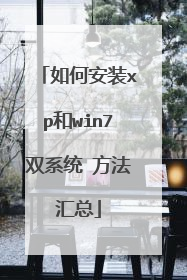
濡備綍鍦ㄧ數鑴戣�厁p鍜寃in7鍙岀郴缁�
銆�銆�瑁匵P鍜學in7鍙岀郴缁燂紙鐢║鐩樺畨瑁呭弻绯荤粺锛夛紝 鍏堣�匵P锛屽啀瑁匴indows 7锛屾渶濂戒笉瑕佸弽杩囨潵锛屼笉鐒禭P涓嶄細鎶奧indows 7鐨勫惎鍔ㄧ�$悊鍣ㄧ粰瑕嗙洊鎺夛紝浼氶夯鐑︿簺銆傛�讳箣閬靛惊鈥滄棫鐗堟湰鍒版柊鐗堟湰鈥濆畨瑁呭師鍒欍�� 鍏堝埗浣淯鐩樺惎鍔�锛岀劧鍚庢嫹璐滸ho绯荤粺锛屾帴鐫�鎶婁箣鍓嶇殑绯荤粺鐩樻牸寮忓寲锛屽厛瑁匵p绯荤粺锛屽啀瑁匴in7锛孹P瑁呭湪C鐩橈紝Win7閫夋嫨鍒�鐨勭洏锛岄�夋嫨鐨勬槸D鐩橈紱濂斤紝涓�鍒囧噯澶囧ソ浜嗭紝涓�姝ヤ竴姝ユ潵锛屽�備綍涔嬪墠鏄疿p绯荤粺锛岄偅涔堢洿鎺ヨ烦鍒板悗闈㈢湅濡備綍瑁厀in7 灏辫�屼簡锛� 銆�銆�1銆佷笅杞藉苟瀹夎�呮湁U鐩樺惎鍔ㄥ埗浣滃伐鍏稸4.6(鏂板勾鐗瑰埆鐗�)锛涚偣鍑绘�岄潰鍥炬爣锛� 銆�銆�2銆佹彃鍏�U鐩樹箣鍚庣偣鍑讳竴閿�鍒朵綔USB鍚�鍔ㄧ洏 鎸夐挳锛岀▼搴忎細鎻愮ず鏄�鍚︾户缁�锛岀‘璁ゆ墍閫塙鐩樻棤閲嶈�佹暟鎹�鍚庡紑濮嬪埗浣滐細 銆�銆�3銆佸脊鍑哄�硅瘽妗� 鐐瑰嚮纭�瀹氾紙娉ㄦ剰鎿嶄綔鍓嶅�囦唤濂絬鐩樻湁鐢ㄧ殑璧勬枡锛� 銆�銆�4銆佸埗浣滆繃绋嬩腑涓嶈�佽繘琛屽叾瀹冩搷浣滀互鍏嶉�犳垚鍒朵綔澶辫触锛屽埗浣滆繃绋嬩腑鍙�鑳戒細鍑虹幇鐭�鏃堕棿鐨勫仠椤匡紝璇疯�愬績绛夊緟鍑犵�掗挓锛屽綋鎻愮ず鍒朵綔瀹屾垚鏃跺畨鍏ㄥ垹闄ゆ偍鐨刄鐩樺苟閲嶆柊鎻掓嫈U鐩樺嵆鍙�瀹屾垚鍚�鍔║鐩樼殑鍒朵綔銆� 杩欐牱鎴戜滑灏卞埗浣滄垚鍔熶簡銆�銆�銆�5銆佹妸杩欎袱涓狦ho绯荤粺鎷疯礉鍒版垜浠�鐨刄鐩橈紙鍋氳繃U鍚�鐨勶級涓�锛涘氨璋ㄨ疆婕忓彲浠ュ幓閲嶈�呯郴缁熶簡 銆�銆�6銆侀噸鍚�鐢佃剳锛屽彴寮忔満鎴戜滑鎸塂EL閿�锛屽�傛灉鏄�绗旇�版湰涓�鑸�锛堟寜F1鎴朏2鎴朏11锛夌瓑锛岃繖閲屾垜浠�灏辨寜F2杩涘叆BIOS鐣岄潰锛�銆�銆�7銆佺敤閿�鐩樼殑涓婁笅宸﹀彸閿�閫夋嫨BOOT 锛屾妸鐢ㄩ敭鐩樼殑涓婃�愪笘涓嬮敭閫変腑USB-FDD锛屽啀鎸塅6鎶婂叾浠栬皟鍒扮��涓�涓�浣嶇疆锛屽悓鐞嗘妸USB-HDD鐨勮皟鍒扮��浜屼綅锛� 銆�銆�8銆侀�夋嫨exit锛屽啀鎸塭xit saving changes 锛堟垨鏄�鎸塅10 閫夋嫨OK锛屾晥鏋滄槸涓�鏍风殑锛� 銆�銆�9銆佽繃涓�浼氬氨鍚�鍔║鍚�锛涚劧鍚庢垜浠�閫夋嫨杩怶in7 PE绮剧畝鐗堬紙瓒呴珮鍏煎�癸級 銆�銆�10銆佸啀杩囦竴浼氾紝鎴戜滑杩涘叆PE绯荤粺锛� 銆�銆�11銆侀�栧厛鎴戜滑鍙屽嚮妗岄潰鐨勫垎鍖哄伐鍏� DiskGenius锛� 銆�銆�12銆佹妸瑕佸畨瑁呭湪閭d釜鐩橈紝灏辨牸寮忓寲杩欎釜鐩橈紱杩欓噷鏄�涓や釜鐩橀兘鏍煎紡锛屼粠澶寸洿鎺ュ畨瑁呯殑锛� 銆�銆�13銆佺偣鍑讳笂闈㈢殑锛岀劧鍚庡彸鍑伙紝鐐瑰嚮鏍煎紡鍖栵紝 鏍煎紡涓�鑸�鏄疦TFS锛岀偣鍑绘牸寮忓寲锛� 銆�銆�14銆佸叧闂�鍒嗗尯宸ュ叿 DiskGenius锛屽啀鐐瑰嚮妗岄潰鐨勬墜鍔℅host锛�銆�銆�15銆佸嚭鐜扮殑鐣岄潰锛氱偣鍑籵k锛岃繘鍏�ghost 銆�銆�16銆佺幇鍦ㄥ彧浠嬬粛瑁呯郴缁熺殑姝ラ�わ細銆�銆�渚濇�$偣鍑伙細local鈥攑artition鈥攆rom image 锛堜紶璇翠腑鐨�1-2-3姝ラ�わ級 銆�銆�17銆佽烦鍑虹殑绐楀彛濡備笅锛�銆�銆�鍦ㄤ笅鎷夌殑娴忚�堝垪琛ㄤ腑锛岄�夋嫨浣犵殑gho鏂囦欢鐨勪綅缃�銆傛渶濂藉皢GHO鏂囦欢鏀惧湪鏍圭洰褰曪紝杩欐牱瀹规槗鎵惧埌锛実host杞�浠跺�规枃浠跺す鍚嶄负涓�鏂囩殑锛屼細鍑虹幇涔辩爜锛岀劧浣犵湅涓嶆噦銆傦紙杩欓噷浣犲厛鍘昏�$畻鏈哄摢閲岀湅浣犵殑U鐩樼殑鐩樼�︽槸D鐩樿繕鏄疎鐩樼瓑锛岃繖鏍峰氨鐭ラ亾浣犵殑U鐩橈級 銆�銆�18銆侀�夋嫨濂藉悗Gho绯荤粺锛岀偣鍑籵pen锛堝�傛灉涔嬪墠 鏈塜p绯荤粺鍦ㄧ敤锛岄偅涔堢洿鎺ュ畨瑁厀in7绯荤粺鍒颁綘 D鐩樹笂灏卞彲浠ヤ簡锛夛紱 銆�銆�19銆佽繖閲屾病浠�涔堝ソ閫夋嫨锛岀洿鎺ョ偣鍑籓K 銆�銆�20鐜板湪鍑虹幇鐨勭獥鍙e氨閫夋嫨瑕佽�呯殑閭d釜鐩橈紙鐪婼ize 涓�鑸�澶х殑鏁版嵁灏辩ゥ鐑傛槸纭�鐩橈紝灏忕殑灏辨槸U鐩橈級锛岄�夋嫨纭�鐩橈紝鐒跺悗鐐瑰嚮OK 锛� 銆�銆�21銆佸嚭鐜扮獥鍙e悗锛岃鲸璁ょ郴缁熻�佽�呭湪鍝�涓�鐩橈紝浠巗ize閭d竴鏍忕殑纾佺洏澶у皬鏁版嵁杈ㄨ�ょ洏绗︼紝涓�鑸�閫夌��涓�涓�锛屾槸C鐩橈紙濡傛灉浣犵殑涔嬪墠鐢ㄧ殑Xp绯荤粺锛岄偅涔堝彧瀹夎�匴in7 鍦―鐩樹笂)閫変腑鍚庯紝鐐瑰嚮ok銆� 銆�銆�22銆佷笅鍥炬彁绀轰綘鏄�鍚︾湡鐨勮�侀噸瑁呭垎鍖猴紝鎯抽噸瑁呯殑锛岀偣鍑粂es锛屼笉鎯抽噸瑁呯殑鐐瑰嚮no 銆�銆�绛夊緟涓�浼氬脊鍑哄�硅瘽妗嗭紝閫夋嫨閲嶅惎鐢佃剳锛� reset computer锛� 锛岀瓑鍒板睆骞曢粦浜嗘妸U鐩樻嫈浜嗭紝鐒跺悗鍘籅IOS閲岄潰锛屾妸纭�鐩樿皟涓虹��涓�鍚�鍔ㄩ」锛屾帴鐫�淇濆瓨骞堕��鍑猴紝鐒跺悗锛岀劧鍚庣郴缁熷氨浼氳嚜鍔ㄥ畨瑁呬簡锛涚瓑瀹夎�呭ソ浜嗭紝鍒癤p绯荤粺浜嗭紝鎶奨p绯荤粺鐨勯┍鍔ㄥ畨瑁呭ソ浜嗭紝鐜板湪灏卞紑濮嬪畨瑁呮垜浠�鐨勭��浜屼釜绯荤粺锛�銆�銆�23銆侀噸鍚�绯荤粺锛屾寜鐓ф湰缁忛獙鐨勭��鍏�姝ュ埌绗�浜屽崄浜屾�ラ噸鏂板仛涓�閬嶃�傝繖閲岃�佽�撮偅浜涘湴鏂硅�佹敞鎰忥紝绗�鍗佷簩锛岀��鍗佷笁姝ユ牸寮忓寲D鐩橈紝杩欎釜鐩樻槸鐢ㄦ潵閲嶈�匴in7 绯荤粺鐨勶紱绗�鍗佸叓姝ヨ�佹敞鎰忛�夋嫨瑕佽�呯殑Win7 锛涙妸涓婇潰鐨勬�ラ�ゆ搷浣滃畬浜嗭紝涓嶈�侀噸鍚�鐢佃剳锛涚瓑杩涘害鏉¤窇鍒�100%鐨勬椂鍊欙紝閫夋嫨涓�涓媍ontinue锛岃繕鏈夋縺娲讳竴涓媤in7鐨勫惎鍔ㄩ〉闈�锛涙帴涓嬫潵灏辨潵鍚�鍔ㄤ竴涓嬶紱銆�銆�杩欓噷淇�澶嶄竴涓嬪惎鍔ㄩ」锛岀偣鍑诲紑濮嬶紝绋嬪簭锛屽湪鐐瑰嚮绯荤粺缁存姢锛屽啀鐐瑰嚮绯荤粺鍚�鍔ㄥ紩瀵间慨澶嶏紱 銆�銆�寮瑰嚭鐢婚潰锛岀偣鍑昏嚜鍔ㄤ慨澶嶏紝鎺ョ潃杩涜�屼慨澶嶏紝淇�澶嶅ソ浜嗭紝鐐瑰嚮閫�鍑猴紱 銆�銆�24銆侀�夋嫨閲嶅惎鐢佃剳 锛岀瓑鍒板睆骞曢粦浜嗘妸U鐩樻嫈浜嗭紝鐒跺悗鍘籅IOS閲岄潰锛屾妸纭�鐩樿皟涓虹��涓�鍚�鍔ㄩ」锛屾帴鐫�淇濆瓨骞堕��鍑猴紙涓婇潰鐨勭��涓冪��鍏�姝ワ級锛屾帴鐫�鍑虹幇涓嬮潰杩欎釜鐢婚潰锛岄�夋嫨Win7绯荤粺锛� 銆�銆�25銆佹帴涓嬫潵锛屽氨浼氳嚜鍔ㄥ畨瑁呬簡锛屽畨瑁呭ソwin7浜嗭紝灏卞彲浠ヨ繘鍏�Win7绯荤粺浜嗭紱鎺ヤ笅鏉ュ氨瀹夎�呭ソ椹卞姩灏卞畨瑁呭畬鎴愪簡銆�

win7和xp双系统怎么装
安装winxp win7双系统步骤: 1、将制作好的【u深度的u盘启动盘】插入电脑,并重启2、进入u盘启动后,选择运行【02】运行u深度win8pe装机维护版(新机器)3、进入pe系统后,桌面会自行弹出装机软件会自动运行并加载,选择win7系统镜像(事先将winXP、win7系统放入iso文件夹内),并安装在c盘4、win7镜像释放完毕后,电脑自动重启安装5、win7系统安装完后重复上述1、2步骤,进入win8pe系统;参照步骤3选择并将winXP安装在D盘,但不要勾选重启或镜像释放完后不要重启6、winXP镜像释放完后不重启电脑!打开pe桌面上的“引导修复”工具,并执行引导修复 7、引导修复后,重启电脑,选择运行winXP系统,完成winXP系统的安装
硬盘最少2个盘符。 先将XP系统安装在C盘,快装或者满装都可以。然后再满装WIN7到D盘,这个时候用GHOST快装容易出状况。 安装好后每个系统都是独立启动的。
制作个装机员pe启动u盘,然后进去安装即可,可以看看下面的详细图文教程 网页链接
安装XP和Win7双系统详细说明2009年12月16日 23:06 标签:双系统 xpwin7双系统 Windows 7 RTM已经发布,也可以说WIN7离我们越来越近了,可是XP仍旧是当今系统的大主流,今天我们来看看安装XP和Windows 7双系统详细说明。 装前说明: 1、先装XP,再装Windows 7,最好不要反过来,不然XP不会把Windows 7的启动管理器给覆盖掉,会麻烦些。总之遵循“旧版本到新版本”安装原则。 2、如果分区不够大,请用以下软件调整,但要慎重,详见:硬盘分区管理工具Norton PartitionMagic(PQ8.0) V8.05 Build 1371 简装汉化版 Windows XP 推荐安装使用:Windows XP pro with sp3 VOL 微软原版(简体中文) + 正版密钥 Windows 7 Windows 7 英文旗舰版 + 简体中文语言包(MSDN原版) Windows 7 简体中文旗舰版 + 激活工具 XP下硬盘安装Windows 7的详细说明:
硬盘最少2个盘符。 先将XP系统安装在C盘,快装或者满装都可以。然后再满装WIN7到D盘,这个时候用GHOST快装容易出状况。 安装好后每个系统都是独立启动的。
制作个装机员pe启动u盘,然后进去安装即可,可以看看下面的详细图文教程 网页链接
安装XP和Win7双系统详细说明2009年12月16日 23:06 标签:双系统 xpwin7双系统 Windows 7 RTM已经发布,也可以说WIN7离我们越来越近了,可是XP仍旧是当今系统的大主流,今天我们来看看安装XP和Windows 7双系统详细说明。 装前说明: 1、先装XP,再装Windows 7,最好不要反过来,不然XP不会把Windows 7的启动管理器给覆盖掉,会麻烦些。总之遵循“旧版本到新版本”安装原则。 2、如果分区不够大,请用以下软件调整,但要慎重,详见:硬盘分区管理工具Norton PartitionMagic(PQ8.0) V8.05 Build 1371 简装汉化版 Windows XP 推荐安装使用:Windows XP pro with sp3 VOL 微软原版(简体中文) + 正版密钥 Windows 7 Windows 7 英文旗舰版 + 简体中文语言包(MSDN原版) Windows 7 简体中文旗舰版 + 激活工具 XP下硬盘安装Windows 7的详细说明:

win7下安装xp双系统的正确步骤?
首先要电脑上E盘存储Xp系统镜像文件,下载一个启动盘制作工具,制作好u盘启动盘,进入PE界面,然后点击装机工具,给硬盘D分区(主分区,用来安装xp系统),接下来就可以按提示找到你预存的系统来进行安装。安装完成可以下载双系统修复工具修复一下启动项就好了。不会的可以搜索一下。
硬盘模式不是问题,因为win7系统原生支持AHCI、也支持IDE;XP系统原生支持IDE,如果主板提供驱动程序的话也支持AHCI。 安装win7和XP双系统的正常步骤:先安装XP系统、后安装win7系统。 注意:不要使用ghost方法安装系统,建议使用正常安装的系统镜像文件。
XP已经失去微软的支持,win8用着不习惯,win10还在是开发者版,win7已然成为最主流的系统。但是因为工作、配置的需要,XP的需求依旧很高。如何在不失去炫酷的win7旗舰版的前提下,同时拥有XP呢?双系统是最佳选择!
这个不是简单的几句话能说清楚的啊'!
硬盘模式不是问题,因为win7系统原生支持AHCI、也支持IDE;XP系统原生支持IDE,如果主板提供驱动程序的话也支持AHCI。 安装win7和XP双系统的正常步骤:先安装XP系统、后安装win7系统。 注意:不要使用ghost方法安装系统,建议使用正常安装的系统镜像文件。
XP已经失去微软的支持,win8用着不习惯,win10还在是开发者版,win7已然成为最主流的系统。但是因为工作、配置的需要,XP的需求依旧很高。如何在不失去炫酷的win7旗舰版的前提下,同时拥有XP呢?双系统是最佳选择!
这个不是简单的几句话能说清楚的啊'!

如何安装xp和win7双系统
win7+xp双系统安装步骤【图】先装win7再装xp 先装xp再装win7很简单,启动项正常显示,这里不再多说,单说先装win7再装xp的情况:(本机实验成功) 准备工作:从迅雷下载 “nt6启动菜单自动修复工具”和“EasyBCD v1.51绿色汉化版”(又叫BCDautofix ) 本人电脑已经在C盘装好了win7(破解版)(至于装机过程不再多说) 首先在win7里划分出10G左右的空间(X盘),我们把xp装到X盘里。 装xp我记不用再多说了吧。(要么用光盘直接装,要么从硬盘安装) 在Win7中安装完XP后,你会发现并没有启动菜单,无法进入之前的Win7。 解决办法:打开“nt6启动菜单自动修复工具” 注:此工具只能在XP下运行的,用来修复Win7消失的启动项。在Win7请不要运行该程序,否侧会导致不能启动Win7,解决办法是用Windows 7的安装光盘修复启动项。 重启电脑你会发现另一个问题:启动项只有win7 没有xp。不用慌,进入win7 我们用下一个工具搞定。 运行“EasyBCD v1.51绿色汉化版” 当然也可以根据自己爱好 选择首选的启动系统,以及引导菜单的停留时间 注意:设置好后还有重要的一步:从C盘复制隐藏文件ntldr到 X 盘。 重启电脑,启动项搞定。 但是win7却出了问题,竟然不是“正版授权”了。也很简单,下载个“WIN7 Activation”激活。 搞定!
操作系统由低版本到高版本的安装,xp环境下安装w7双系统教程 需要注意的问题:1. 在安装选择具面请注意选择“自定义安装”而非“升级安装”,XP并不能升级至W7,因为它们是不同的内核。2. 选择安装位置时,不要选择已安装了XP的分区,否则将无法创建双系统。3. 安装向导会询问是否获取重要更新,请选择“否”,因为更新可在安装完成后集中进行。4. 安装W7的分区空间不得少于10GB且必须为NTFS格式,因此建议在XP当中提前做好预留安装空间的准备工作。方法二 用W7安装光盘启动安装在XP系统中安装Win7简单易行,但美中不足的是无法对分区进行调整。而采用W7安装光盘启动的方法进行安装,却可以对分区进行任意调整,包括创建、删除、格式化分区以及调整分区大小等。需要注意的问题与前一种方法类似。参考系统W7旗舰版基地教程参考资料www.win7qijianban.com/jiaocheng/463.html 以上两种方法,用户可以根据个人需要进行选择,基本操作也非常简单,只要根据相应的提示即可完成。而启动菜单也可以自动生成。
操作系统由低版本到高版本的安装,xp环境下安装w7双系统教程 需要注意的问题:1. 在安装选择具面请注意选择“自定义安装”而非“升级安装”,XP并不能升级至W7,因为它们是不同的内核。2. 选择安装位置时,不要选择已安装了XP的分区,否则将无法创建双系统。3. 安装向导会询问是否获取重要更新,请选择“否”,因为更新可在安装完成后集中进行。4. 安装W7的分区空间不得少于10GB且必须为NTFS格式,因此建议在XP当中提前做好预留安装空间的准备工作。方法二 用W7安装光盘启动安装在XP系统中安装Win7简单易行,但美中不足的是无法对分区进行调整。而采用W7安装光盘启动的方法进行安装,却可以对分区进行任意调整,包括创建、删除、格式化分区以及调整分区大小等。需要注意的问题与前一种方法类似。参考系统W7旗舰版基地教程参考资料www.win7qijianban.com/jiaocheng/463.html 以上两种方法,用户可以根据个人需要进行选择,基本操作也非常简单,只要根据相应的提示即可完成。而启动菜单也可以自动生成。